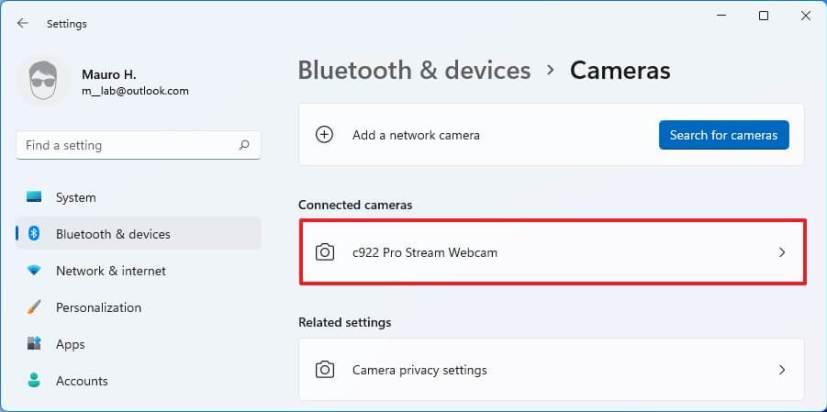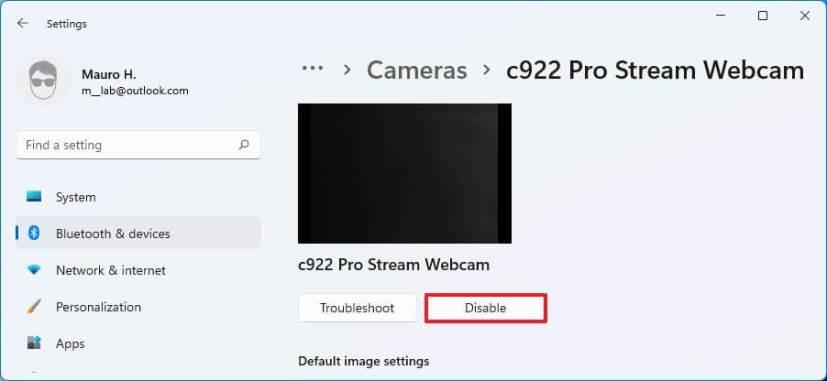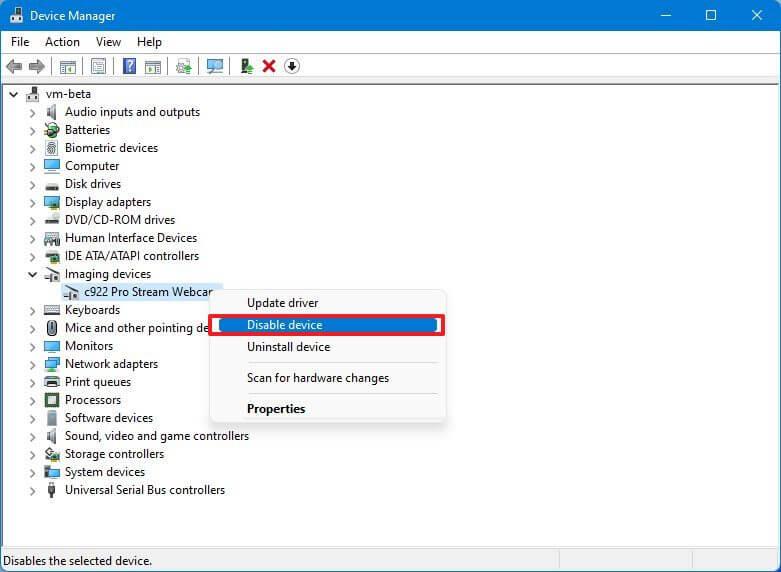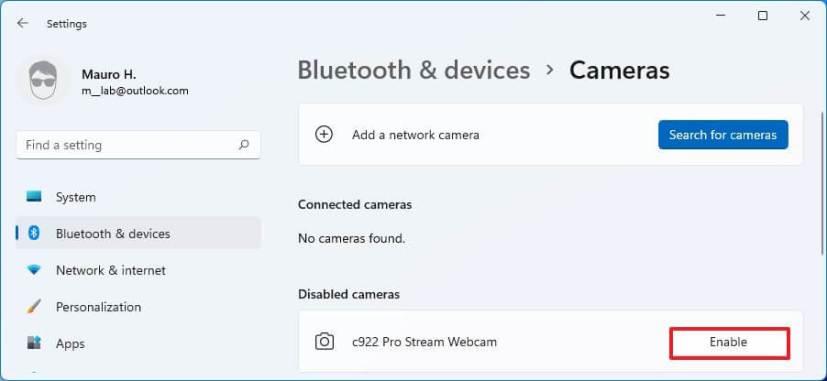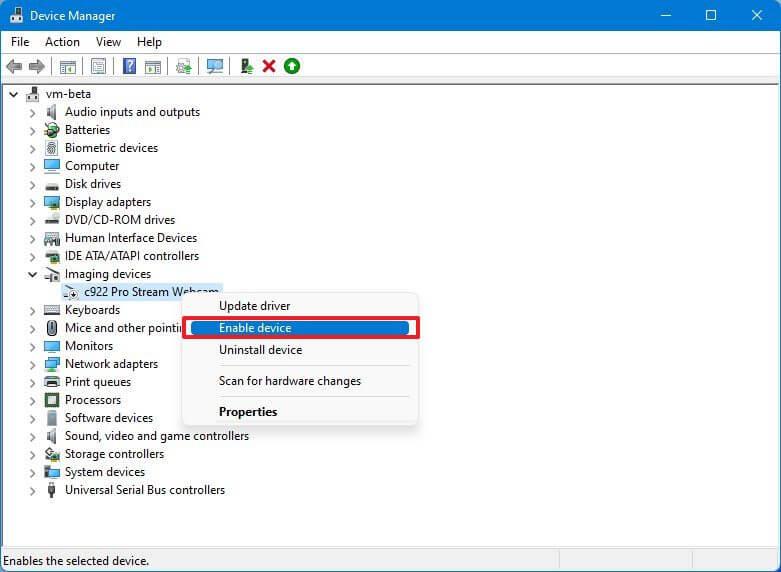- Anda kini boleh melumpuhkan kamera web daripada Tetapan Windows 11 untuk meningkatkan privasi.
- Untuk mendayakan atau melumpuhkan kamera pergi ke Tetapan > Bluetooth & peranti > Kamera , dan urus mana-mana peranti yang disambungkan ke komputer anda.
Pada Windows 11 , apl Tetapan termasuk halaman "Kamera" yang membolehkan anda melumpuhkan atau mendayakan kamera web dan kamera rangkaian, dan dalam panduan ini, anda akan belajar cara menyelesaikan tugasan ini.
Halaman tetapan Kamera terletak di bahagian "Bluetooth & peranti" dan termasuk semua jenis tetapan untuk mengurus peranti, termasuk USB, kamera terbina dalam dan juga rangkaian. Walaupun anda boleh menyekat akses apl kepada peranti ini menggunakan tetapan Privasi, penyepaduan baharu membolehkan anda melumpuhkannya sepenuhnya untuk meningkatkan lagi privasi anda.
Selain itu, terdapat halaman konfigurasi baharu untuk melaraskan pelbagai tetapan, termasuk lampu latar yang menyebabkan bayang-bayang pada wajah anda. Anda juga boleh melaraskan kecerahan dan kontras, mendayakan Video HDR atau Sentuhan Mata, atau membetulkan putaran kamera.
Dalam panduan ini , anda akan mempelajari langkah untuk melumpuhkan atau mendayakan kamera pada Windows 11. Selain itu, kami juga menggariskan langkah untuk melaksanakan tugas yang sama dengan pilihan warisan (Pengurus Peranti).
Lumpuhkan kamera menggunakan Tetapan Windows 11
Untuk melumpuhkan kamera web atau kamera rangkaian, gunakan langkah ini:
-
Buka Tetapan pada Windows 11.
-
Klik pada Bluetooth & peranti .
-
Klik halaman Kamera di sebelah kanan.
-
Di bawah bahagian "Kamera yang disambungkan", pilih kamera.
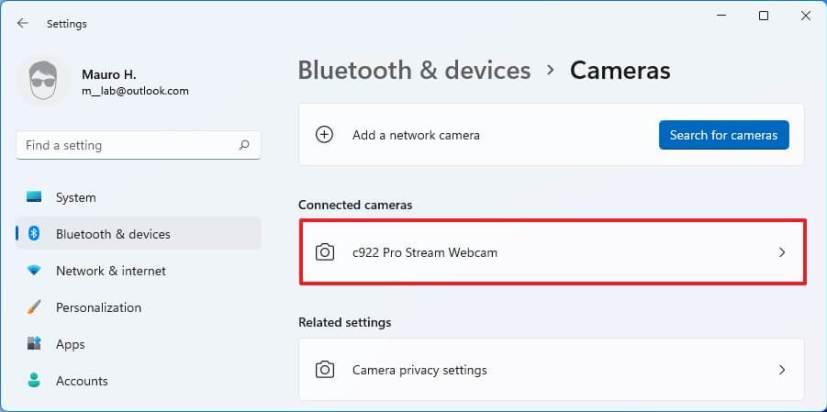
-
Klik butang Lumpuhkan .
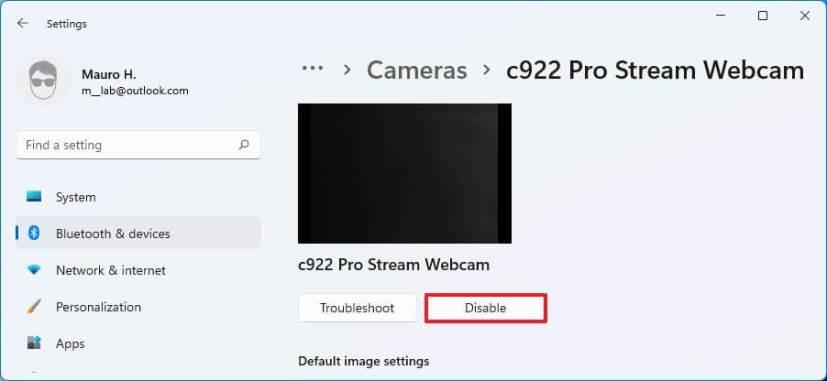
-
Klik butang Ya .
Setelah anda melengkapkan langkah, kamera akan terus hadir, tetapi ia tidak akan aktif atau tersedia untuk sebarang aplikasi.
Lumpuhkan kamera menggunakan Pengurus Peranti
Untuk melumpuhkan kamera melalui Pengurus Peranti, gunakan langkah ini:
-
Buka Mula .
-
Cari Pengurus Peranti dan klik hasil teratas untuk membuka apl.
-
Klik dua kali cawangan "Peranti pengimejan" untuk mengembangkannya.
-
Klik kanan kamera dan pilih pilihan Lumpuhkan peranti.
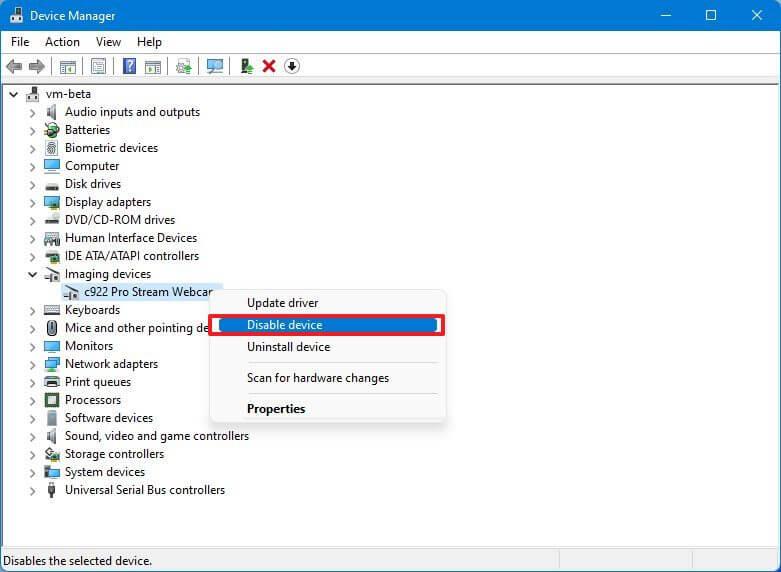
-
Klik butang Ya .
Selepas anda melengkapkan langkah, kamera rangkaian atau kamera web tidak lagi tersedia untuk aplikasi.
Dayakan kamera menggunakan Tetapan Windows 11
Untuk mendayakan kamera web atau kamera rangkaian, gunakan langkah ini:
-
Buka Tetapan .
-
Klik pada Bluetooth & peranti .
-
Klik halaman Kamera di sebelah kanan.
-
Di bawah bahagian "Kamera dilumpuhkan", klik butang Dayakan untuk kamera.
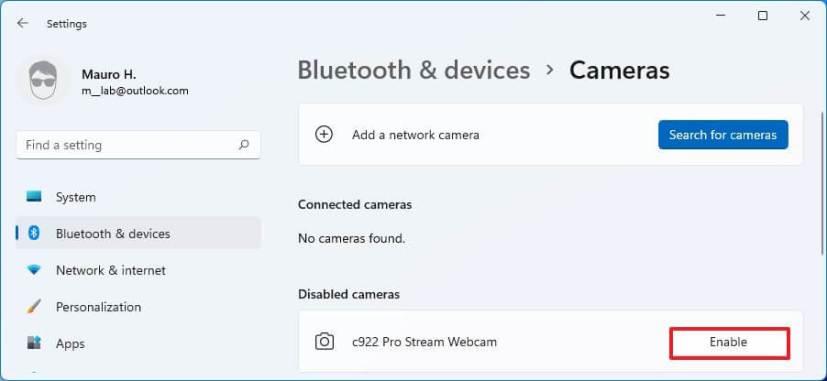
Setelah anda melengkapkan langkah, kamera akan tersedia untuk semua aplikasi.
Dayakan kamera menggunakan Pengurus Peranti
Untuk mendayakan kamera dengan Pengurus Peranti, gunakan langkah ini:
-
Buka Mula .
-
Cari Pengurus Peranti dan klik hasil teratas untuk membuka apl.
-
Klik dua kali cawangan "Peranti pengimejan" untuk mengembangkannya.
-
Klik kanan kamera dan pilih pilihan Dayakan peranti.
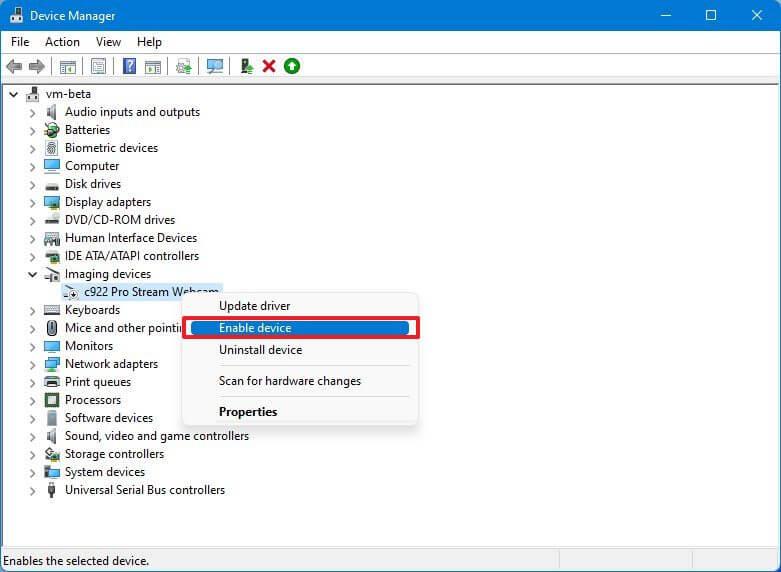
-
Klik butang Ya .
Selepas anda melengkapkan langkah, kamera web atau kamera IP sekali lagi akan tersedia pada Windows 11.